Каждому пользователю мировой сети приходится запоминать десятки логинов и паролей от различных сайтов. Конечно же, кто-то обходится одним кодом на все случаи жизни, но это, как минимум, небезопасно.
Но есть и другой вариант — использоваться специальное хранилище паролей KeePassX. При помощи данного приложения вы сможете собрать все пароли в одну защищенную базу, и извлекать их оттуда по возможности. Итак, давайте разберемся, как пользоваться KeePass, и как установить программу на разные операционные системы?
Установка KeePassX
Менеджер паролей KeePass – это универсальное приложение, которое доступно на разных операционных системах. В это число входят как настольные ОС Linux, Windows, MasOS, так и его мобильные вариации.
Установка в Linux производится штатными средствами либо через терминал. В последнем случае необходимо открыть командную строку и ввести sudo apt-get keepassx. Для установки приложения в Ubuntu, Linux Mint и других дистрибутивах, основанных на Debian или Ubuntu, нет необходимости подключать сторонние репозитории.
Менеджер паролей Keepass как установить, включить Русский, настроить
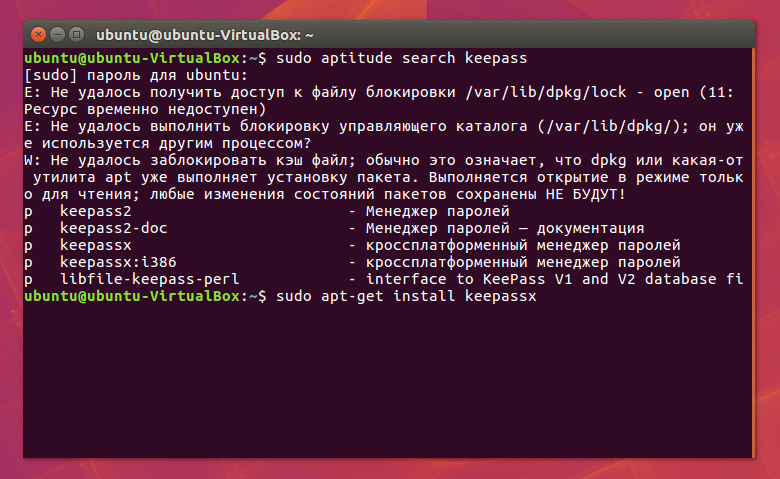
Для установки программы в Windows и MacOS необходимо перейти на официальный сайт и скачать установочный пакет под свою ОС.
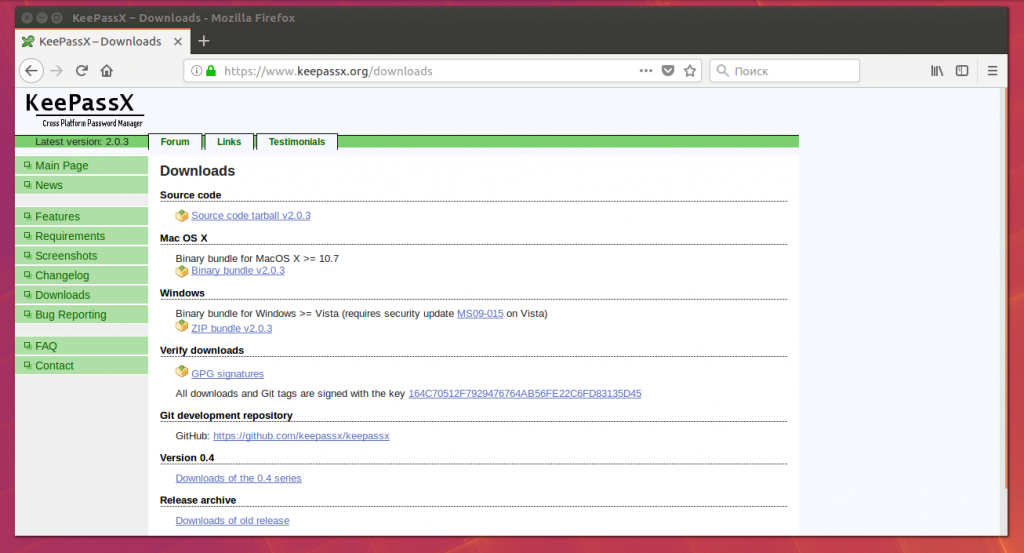
В мастере установки вам нужно будет пройти стандартные шаги — выбор директории, где будут храниться фалы программы, а также создание ярлыка на рабочем столе.
Русификация KeePassX
Но как русифицировать KeePassX? Более старая версия программы нуждалась в установке дополнительных языковых пакетов, а вариант с префиксом «X» уже поддерживает русский язык. Если же при установке вы случайно выбрали не тот вариант, тогда необходимо перейти в меню «Инструменты» и выбрать здесь «Настройки». На главной вкладке вы найдете пункт Language, где и нужно будет установить русский язык по умолчанию.
Как пользоваться KeePassX?
1. Создание хранилища паролей
Настройка KeePass начинается с создания хранилища, где будут сохраняться все пароли. Для этого, в главном окне программы переходим в меню «Хранилище» и выбираем пункт «Новое хранилище».
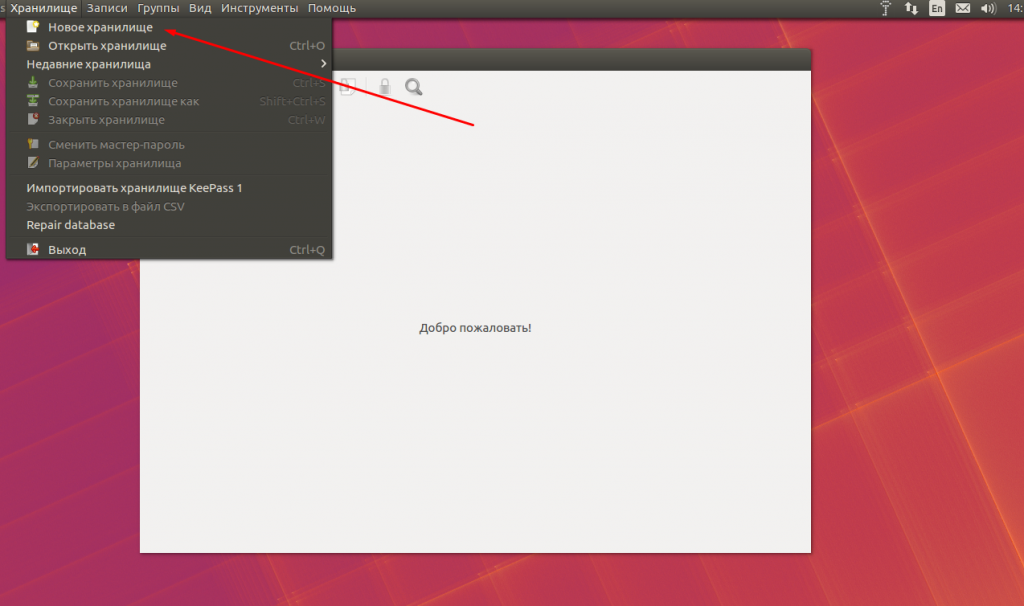
Далее, перед нами появится окно, в котором нужно задать мастер-пароль, который будет использоваться для доступа к сохраненной базе. Помните о том, что от его сложности зависит безопасность ваших данных, поэтому при создании обязательно выбирайте вариант с буквами смешанного регистра, цифрами и желательно, чтобы они не сочетались со знаменательными датами вашей жизни и не имели сокращений имен.
Для усиления защиты можно также подключить файл-ключ. Вы можете выбрать собственный текстовый документ или же сгенерировать новый. По окончании операций с паролями нажмите кнопку «Ок».
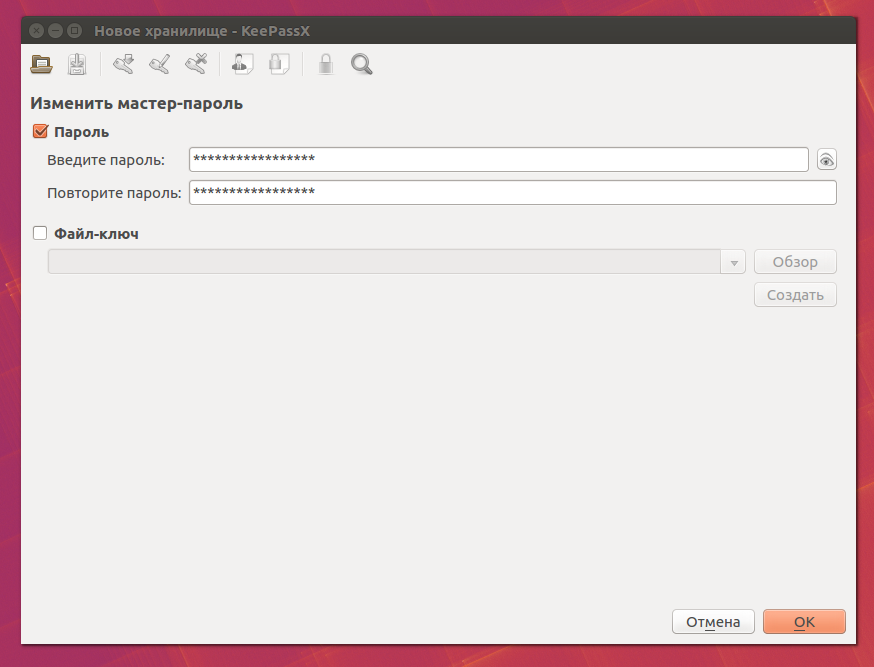
Следующий наш шаг — сохранение хранилища в файл, чтобы можно было в любой момент сохранить его и перенести на другое устройство. Снова перейдите в меню «Хранилище» и выберите пункт «Сохранить хранилище», после чего укажите путь, где будет храниться файл и задайте ему имя.
2. Сохранение пароля KeePassX
Для добавления в базу нового пароля необходимо нажать на соответствующую иконку в главном окне программы либо перейти в меню «Записи» и выбрать пункт «Добавить новую запись».
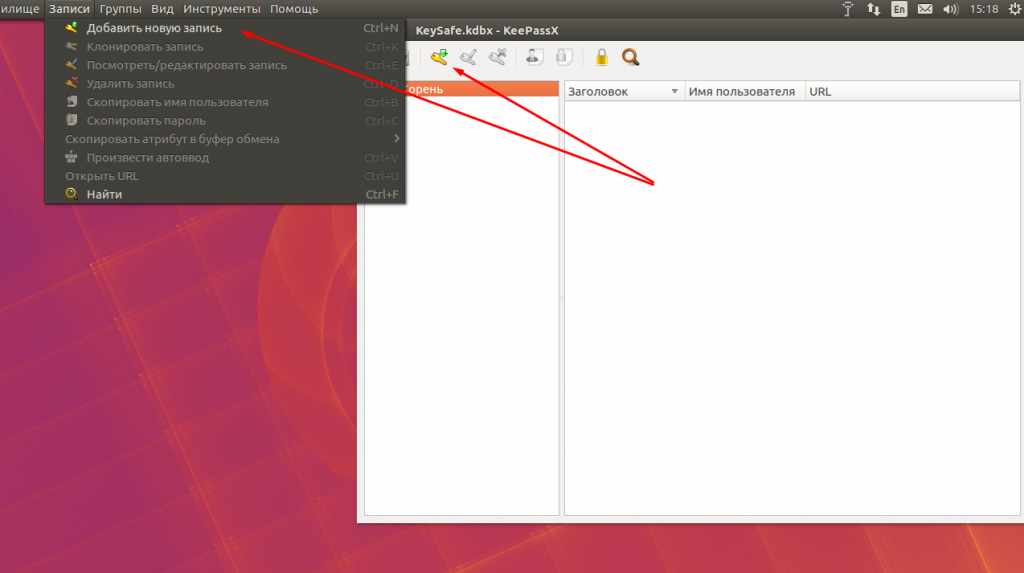
В появившемся окне задайте название записи и введите все необходимые данные, такие как логин, пароль и ссылка на сайт. Здесь же вы можете изменить значок записи, а также установить длительность, в течение которой можно будет использовать введенные данные.
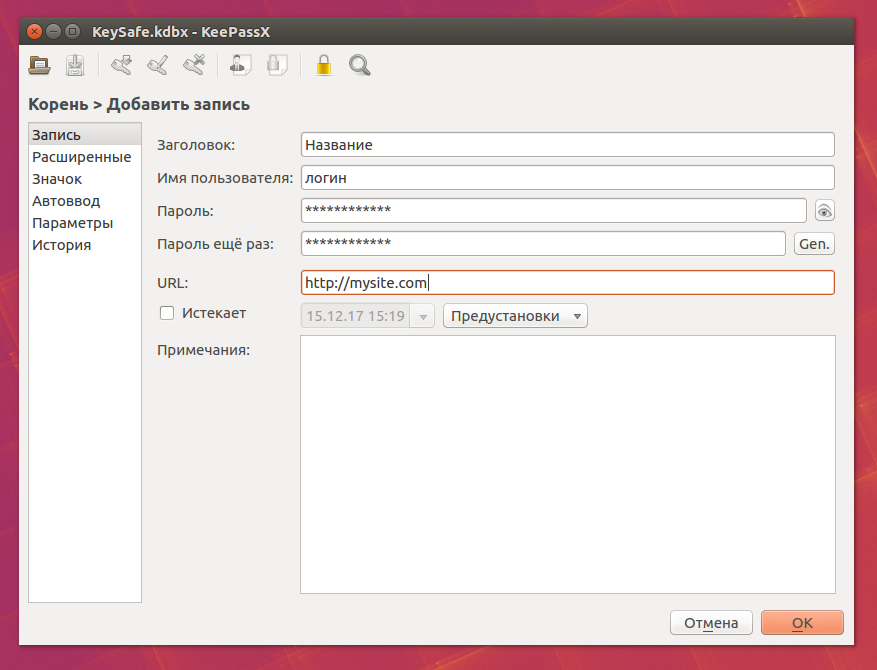
3. Использование паролей
Итак, мы научились создавать записи, но теперь пришло время научиться ими пользоваться. Здесь существует масса вариантов, среди которых пользователь может выбрать наиболее удобный.
Откройте сайт, на которой вы хотите осуществить вход. Сделать это можно прямо из KeePassX, используя сочетание клавиш Ctrl + U или же через контекстное меню — пункт «Открыть URL». Можно просто ввести ссылку в браузере.

Далее, скопируйте имя пользователя сочетанием клавиш Ctrl + B или выберите в контекстном меню соответствующий пункт. Вставьте скопированные данные в поле логина на сайте. Ту же операцию повторите и с паролем, только здесь применяется сочетание Ctrl + C.
Еще один вариант — это использование автоввода. Для этого, откройте необходимый сайт в браузере или через Ctrl + U, после чего в контекстном меню KeePassX выберите пункт «Произвести автоввод» или же, выбрав нужную запись, нажмите сочетание Ctrl + V.
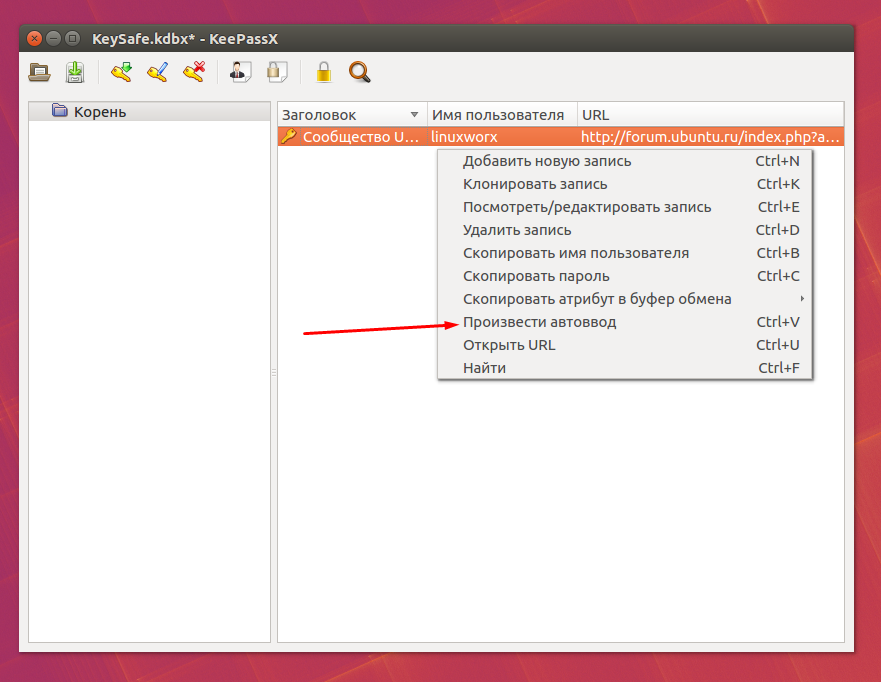
После этой операции все данные будут автоматически введены в специальную форму на сайте, а пользователю останется только подтвердить правильность логина и пароля.
4. Группировка паролей
Когда количество используемых сайтов тяжело подсчитать на пальцах, целесообразно заранее группировать записи по тем или иным критериям. Для этого перейдите в пункт меню «Группы» и выберите «Добавить группу», после чего введите название категории и подтвердите все действия кнопкой «Ок».
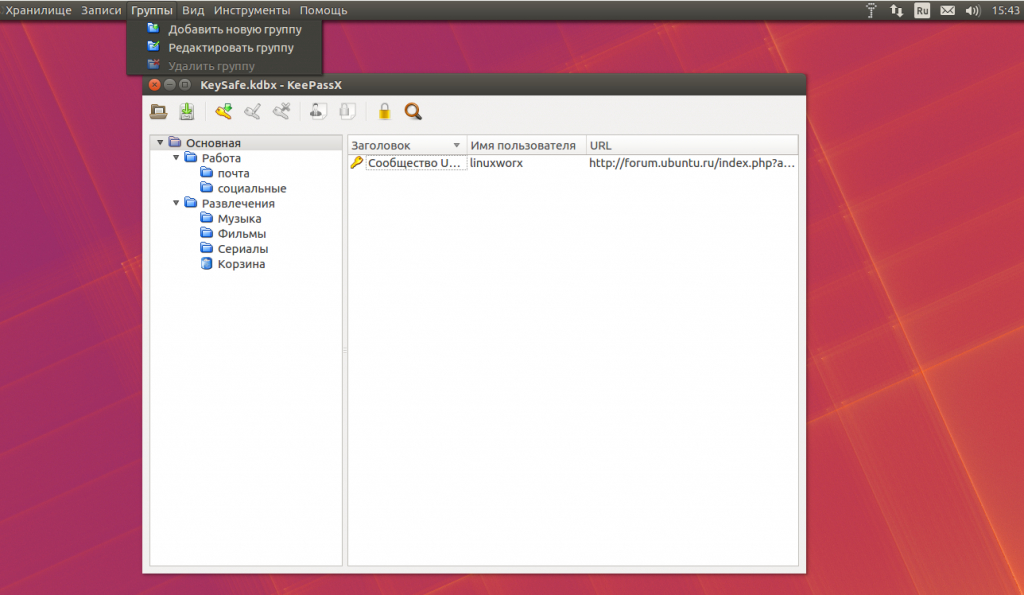
Также добавить группу в KeePassX можно через контекстное меню прямо в главном окне программы. Стоит отметить, что при удалении категории все папки автоматически переместятся в корзину, которая создастся автоматически.
5. Восстановление и экспорт хранилища
Пользователи KeePassX могут экспортировать любое хранилище в CSV-файл, который поддерживается многими другими программами, а также мобильными устройствами. Для этого перейдите в меню «Хранилище» и выберите пункт «Экспортировать в файл CSV». Импорт ранее сохраненной записи производится через то же меню, но выбирать нужно соответствующий пункт. Синхронизация KeePass с базой производится либо вручную, либо автоматически. В последнем случае необходимо зайти в настройки программы и выбрать для себя наиболее удобный вариант.
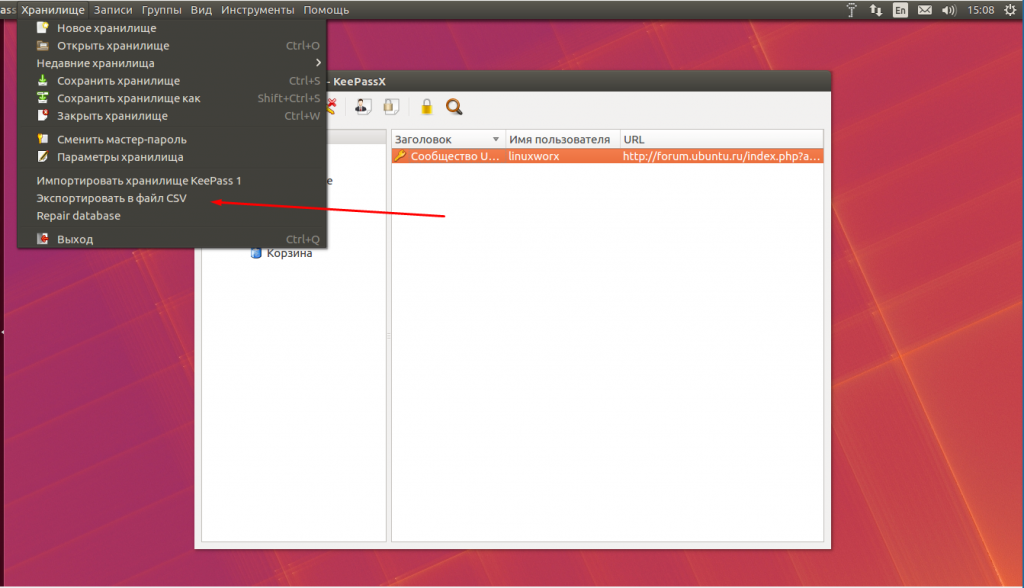
Выводы
В этой статье мы рассмотрели как пользоваться KeePass. Это удобное хранилище паролей, которое имеет функцию автоматического заполнения, а также возможность экспорта базы в отдельный файл. Все данные хранятся в зашифрованном виде прямо на вашем компьютере, а по необходимости их можно перемещать посредством съемного накопителя.
Обнаружили ошибку в тексте? Сообщите мне об этом. Выделите текст с ошибкой и нажмите Ctrl+Enter.
Источник: losst.pro
Keepass: что это за программа, как с ней работать и зачем она нужна?


Из-за незнания, как пользоваться программой Keepass, она остается недооцененной многими пользователями. При этом Keepass является бесплатной программой для компьютеров и смартфонов, которая может сохранить от несанкционированного доступа:
- логины и пароли от различных сайтов и сервисов;
- конфиденциальные данные, например , данные банковской карточки;
- ссылки на веб-ресурсы;
- секретные записи;
- и др.
Кипасс — это не просто менеджер паролей, это полноценный помощник и защитник любой секретной информации, поэтому подходит для всех, кто хоть как-то беспокоится о своей безопасности в сети.
Как функционирует Кипасс

Любая ваша секретная информация будет хранит ь ся непосредственно в базе данных самой программы в специальном формате «.k db x». Вы можете создавать любое количество таких файлов, где в каждом из них будут храниться конкретная информация или право доступа к одному ресурсу.
Программа сохраняет такие файлы зашифрованн ыми , используя виды шифрования AES и Twofish. Чтобы получить доступ к зашифрованным файлам , нужно будет воспользоваться специальным паролем для самой программы.
То есть вам нужно будет придумать и запомнить один надежный пароль для программы Keepass, а в ней уже, например, хранить пароли от остальных веб — ресурсов, чтобы их не забыть. Если вы забудете этот специальный пароль для программы, то не будете иметь доступ к ее базе данных с засекреченной информацией.
Как начать пользоваться программой Keepass
- Классическая версия Кипасс, у которой номер версии начинается с «1» , стабильно работает, но больше подходит как менеджер паролей, так как у нее несколько ограничены дополнительные функции.
- Профессиональная версия, у которой номер версии начинается с «2» , имеет больше дополнительных «фишек», например: история пользования программой, корзина, импортирование персональных иконок, возможность группирования большого количества файлов и др.
- Installer— эта версия Keepass требует установки на компьютер.
- Portable— не требует установки и является «переносной» версией, что дает возможность использовать Кипасс на любом съемном носителе. Например, скачайте эту версию программы на свою флешку , и сможете пользоваться менеджером паролей Кипасс на любом компьютере, просто вставив в него флешку.
Как русифицировать программу Keepass
- Скачать языковой архив с официального сайта.
- Распаковать архив в папку Languages установленной программы Кипасс.
- Запустить Keepass, пройти по вкладке «View» и найти там «Change Language».
- Вам откроется окно с доступными языками, среди которых будет ваш язык.
- Выберите язык и перезагрузите программу.
Как начать пользоваться Keepass: первые шаги
Программа уже установлена на компьютер и даже переведена на ваш язык. Для того чтобы начать пользоваться Keepass, нужно познакомиться с некоторыми ее терминами и возможностями.
База данных
- соцсети,
- сайты для работы,
- электронные кошельки,
- и др.
- Открыть в меню пункт «Файл» и найти соответствующее значение.
- Выб рать место на компьютере, где будет сохранена база данных.
- Придумать специальный пароль для базы данных. Это будет своего рода «пароль от всех паролей».
- придумать ей название и описание;
- задать пользовательский цвет;
- настроить пункты «Безопасность», «Сжатие», «Корзина»;
- в пункте «Дополнительно» можно настроить «специальный пароль» базы данных, например , активировать его смену по времени, чтобы через какое-то количество времени Keepass требовал сменить свой пароль.
Группы в Keepass
Групп ы в Keepass создаются для того, чтобы объединить ваши записи по каким-либо свойствам или признакам. Вы можете и не создавать группы, если не планируете сохранять большое количество информации. Группы больше нужны для порядка, чтобы вам в дальнейшем было проще находить нужную информацию.
После создания баз ы данных вам по умолчанию буд е т доступн о несколько уже созданных групп. Можете их удалить или переименовать — все на ваше усмотрение. Если вы удалите группу, она вместе со всеми записями перен е с е тся в «Корзину». Уже из «Корзины» вы можете удалить информацию «навсегда» или восстановить ее обратно.
Запись в Keepass
- Найти в меню пункт «Запись».
- В нем будет пункт «Создать запись».
- Вам откроется форма для новой записи, которую нужно будет заполнить.
- Имя записи .
- Логин, который нужно будет сохранить .
- Пароль, который нужно будет сохранить .
- Ссылка на ресурс, с которого сохраняется информация .
- Заметка к записи.
Плагин в Keepass

Плагин в Keepass расширяет возможности самой программы. Все плагины являются неофициальными, потому что их разрабатывали сторонние разработчики. Исходный код программы Keepass открыт, поэтому плагин может создать кто угодно.
Есть несколько реально достойных плагинов. Например, плагин-расширение для браузера, чтобы при помощи Keepass автоматически авторизоваться на любом сайте через браузер.
Хоть плагины и являются неофициальными, но те, которым можно доверять , расположены на официальном сайте в разделе «Plugins». В этом разделе собрано большое количество плагинов на любую потребность.
Заключение
- Windows разных версий;
- Linux в разных дистрибутивах;
- MacOS;
- iOS;
- Android;
- и др.
Опыт использования менеджера паролей KeePass: зачем он нужен, как установить и использовать
Год назад у меня было 3 пароля на все случаи жизни, причём один я использовала особенно часто. Как-то раз, вводя его на новом сайте, я в очередной раз почувствовала смутное беспокойство и решила, что надо что-то менять. Я решила обзавестись менеджером паролей. Быстрый опрос выявил фаворита — это был KeePass. Вообще менеджеров существует много, но я не пробовала другие и не могу сравнить.
Спустя год использования могу уверенно сказать, что это решение значительно упростило мне жизнь и сделало её комфортнее и безопаснее.
Покажите эту инструкцию своим родственникам или друзьям не-программистам. Пусть они поймут, что менеджер паролей — это не страшная программистская штука, а программа, которая обеспечит сохранность данных и сделает их жизнь проще.
Установка
Начнём с того, что я очень боялась зайти на фишинговый сайт и скачать какую-то малварь, мимикрирующую под менеджер, поэтому десять раз проверила правильность сайта. Для таких же сомневающихся — вот официальный сайт KeePass.
Самым сложным шагом в установке было разобраться, какая версия менеджера мне нужна. Я выбрала версию 2.x. Могу смело рекомендовать её, если вам лень разбираться.

Сейчас есть две независимо развивающиеся версии этой программы — 1.x и 2.x, причём 2.x не основана на 1.x. У первой версии меньше возможностей и она работает только на Windows, но зато совместима даже с очень старыми системами. У версии 2.x больше фич и она поддерживает больше ОС: Windows Vista, 7, 8, 10, Mono (Linux, Mac OS X, BSD и т. д.). На сайте есть сравнительная таблица фич этих двух версий.
KeePass написан на английском, но есть много локализаций от коммьюнити, посмотреть и скачать можно на странице Translations. Я пользуюсь английской версией.
В остальном процесс установки интуитивно понятен.
Как работает менеджер паролей KeePass?
У менеджера много функций для более точной настройки и персонализации, но большая часть из них опциональна.
Эксперт по информационной безопасности АО «Гринатом» , Москва , До 150 000 ₽
Принцип работы прост: у вас есть один мастер-пароль, который нужен для доступа к базе с остальными вашими паролями. В менеджер можно записывать как придуманные вами пароли, так и генерировать их автоматически — тогда они будут представлять собой случайную последовательность символов, например YF2JOekNoozosT8Zl8W1. Второй вариант обычно безопаснее.
Не беспокойтесь, переписывать вручную их не придётся — сохранённые пароли копируются из программы и вставляются в нужное поле.

Пошаговая инструкция
Рассмотрим добавление и использование нового пароля на конкретном примере. Скажем, вам нужно зарегистрироваться на Одноклассниках и вы уже дошли до этапа, где вас просят придумать пароль.
- Открываете KeePass.
- Вводите мастер-пароль.
- Нажимаете Add Entry.
- В открывшемся окне пишете
-
- Title: Одноклассники
- User name:
- Password: он уже сгенерирован, но вы можете его настроить: выбрать длину или обязательные символы. Чтобы изменить пароль, нажмите Generate a password. Если же вас и так всё устраивает, жмите OK.
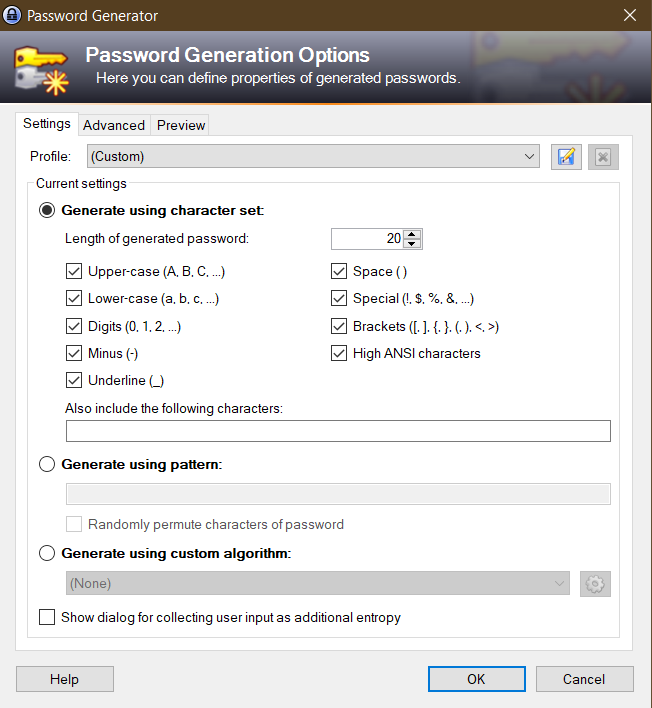
В редакторе можно настроить длину пароля и обязательные символы
Теперь вам достаточно дважды кликнуть ЛКМ по паролю, и он скопируется в буфер обмена.
Обратите внимание, что пароль копируется на ограниченное время (по умолчанию на 12 сек), а после удаляется из буфера.
Кроме того, если вы ничего не делаете в программе какое-то время (по умолчанию 300 сек), она блокируется и для повторного использования вам снова нужно будет ввести мастер-пароль.
Настоятельно не советую убирать эти настройки: они защищают от самой большой уязвимости любой системы — нас самих.
Как логиниться с других устройств?
На сайте есть список реализаций KeePass для других систем. На смартфоне я пользуюсь Keepass2Android. Чтобы использовать его, нужно или перекинуть свою базу с паролями на телефон, или синхронизироваться с облачным хранилищем.
Советы
Продумайте мастер-пароль
Нет смысла использовать менеджер, если ваш мастер-пароль очень простой — qwerty, 1234 и т. п. Вместе с тем, если вы забудете мастер-пароль, вы потеряете все свои пароли, а этого точно хотелось бы избежать. Простой выход: использовать для пароля осмысленную длинную фразу, например:
Причём хорошо, если у вас в пароле будет действующее лицо и что-то, что оно делает — такие предложения запомнить проще всего.
Для большего эффекта можно ещё и сменить раскладку на английскую, но тогда вводить мастер-пароль на смартфоне будет сложно.
![]()
200 худших паролей 2019 года. Кажется, пора устанавливать менеджер паролей
Делайте бэкапы
Хранилище всех ваших паролей — небольшой файлик базы данных. Может случиться всякое: компьютер сломается, вы случайно удалите папку с файлом и т. д. Лучше где-то раз в месяц-два (в зависимости от того, как часто вы обновляете пароли) копировать вашу базу и скидывать на другой носитель: флешку, второй компьютер или телефон.
Источник: tproger.ru